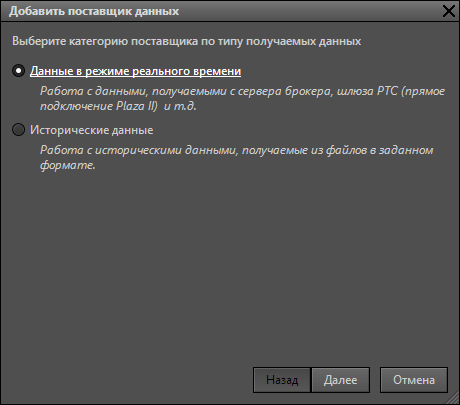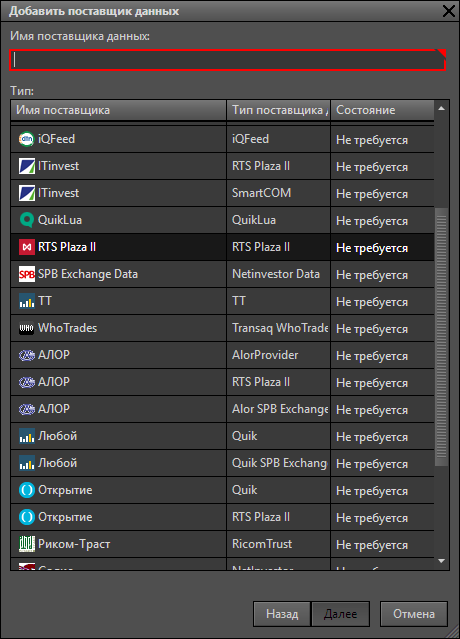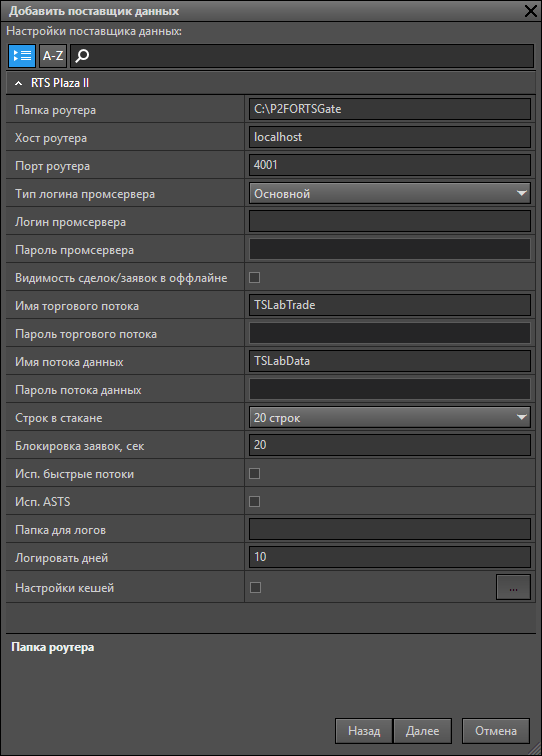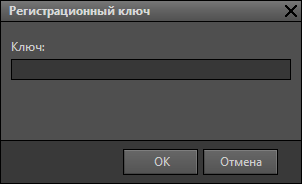Инструкция по работе с терминалом TSLab версии 2.0
4.10. RTS Plaza II (RTS Plaza II)
Установка роутера Plaza IIДля установления прямого подключения к бирже Вам необходимо установить роутер CGate RTS Plaza II. Выберите prod для реальной торговли. Нажмите правую кнопку мыши на скачанном файле и запустите его от имени администратора. Установите роутер в предложенную установщиком папку — C:\Moscow Exchange\SpectraCGate. Переместите или скопируйте схемы из папки C:\Moscow Exchange\SpectraCGate\SDK\scheme\SPECTRA62 в папку C:\Moscow Exchange\SpectraCGate\SDK\scheme. Скопируйте файлы для 64-х битного варианта cgate_net64.dll и cgate64.dll или для 32-х битного варианта роутера cgate_net.dll и cgate.dll из папки C:\Moscow Exchange\SpectraCGate\bin в папку C:\ProgramData\TSLab\TSLab 2.0\Providers\RTSGate. Добавьте путь C:\Moscow Exchange\SpectraCGate\bin в переменные среды PATH (в пользовательскую и в системные переменные одновременно) согласно инструкции. Внимание! В секции [ROUTEINFO] файла client_router.ini должно быть прописано не менее 4 строк следующего вида: — default=91.203.252.33:4001 Также для работы с ASTS необходимо указать строку direct=91.203.252.33:4101. Настройка поставщика данныхВыбор поставщика данных RTS Plaza II осуществляется в окне «Менеджер подключений». В окне добавления поставщика выберите «Данные в режиме реального времени».
Затем в окне «Настройки поставщика данных» укажите данные, необходимые для подключения к роутеру. Особенности настройки поставщика данныхВ случае наличия двух и более поставщиков Plaza II на Вашем компьютере, необходимо удостовериться в том, что настройки данных поставщиков идентичны. В противном случае установка соединения не гарантирована. В настройках поставщика данных необходимо указать путь к роутеру — C:\Moscow Exchange\SpectraCGate\SDK.
Ввод ключаДалее нажмите кнопку «Ключ» в окне «Менеджер подключений», введите ключ пользователя в открывшемся окне и нажмите «OK».
В строке поставщика данных в окне «Менеджер подключений» появится срок действия ключа и активируется кнопка «Подключить». Процесс подключения к серверу обозначен желтым цветом колонки состояния в строке поставщика, состояние подключения — зеленым. Проверка подключенияДля проверки правильности подключения рекомендуется: — проверить свой счет и средства; Внимание! Если для соединения с промсервером используется VPN, подробности его настройки необходимо уточнять у брокера. Ососбенность получения очереди заявокВ программе используется агрегированная очередь заявок, полный ордер лог не поддерживается. |